
Jak používat FedEx® Electronic Trade Documents
Přečtěte si, jak si nainstalovat online nástroj ETD a odesílat pomocí něj celní dokumenty.
FedEx Ship Manager™ na webu fedex.com
Instalace aplikace ETD
Postupujte podle těchto jednoduchých kroků:
- Přihlaste se ke svému účtu.
- Klikněte na možnost Předvolby nad sekcí Fakturační údaje a pod položkou „Kontaktujte administrátora“.
- V sekci "Předvolby celního odbavení" zaškrtněte políčko Aktivovat Elektronické obchodní dokumenty (ETD) a odsouhlaste smluvní podmínky.
- Nahrajte soubor s firemní hlavičkou a podpisem. Firemní hlavička může být maximálně 700 pixelů široká a 50 pixelů vysoká. Obrázek s podpisem musí být maximálně 240 pixelů široký a 25 pixelů vysoký. Tyto položky budete potřebovat ve většině celních dokumentů.
- Klikněte na možnost Uložit změny.
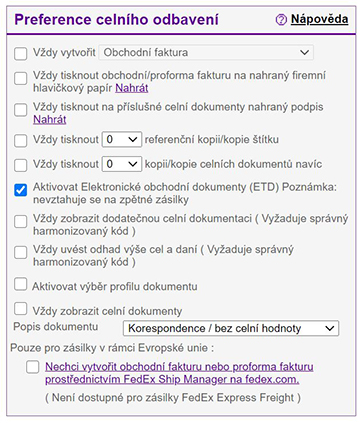
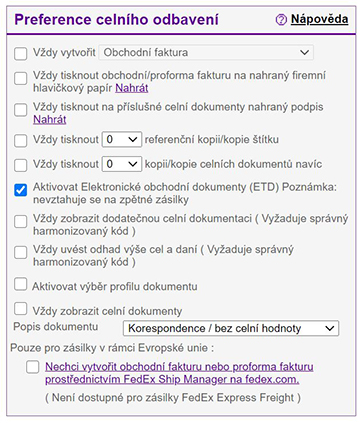
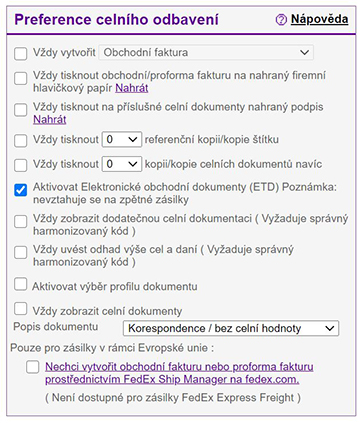
Vytvoření zásilky v ETD



Při vytváření zásilky
Nejčastěji se celní dokumentace odesílá při vytváření přepravního štítku v online nástroji FedEx Ship Manager na stránkách fedex.com. Můžete buď využít obchodní fakturu vygenerovanou společností FedEx, nebo nahrát vlastní obchodní fakturu ve vámi preferovaném formátu.
Před vytvořením zásilky
Alternativně můžete využít Centrum přípravy dokumentů v online nástroji Global Trade Manager, kde vytvoříte celní dokumenty a uložíte je pro pozdější použití. Stačí k tomu vybrat možnost „Před odesláním zásilky“ v sekci Nahrání. Až budete připraveni objednat přepravu:
- Přejděte do online nástroje FedEx Ship Manager na stránkách fedex.com, zadejte potřebné údaje k objednání přepravy a klikněte na tlačítko Pokračovat.
- Poté zadejte údaje o produktu/komoditě. V části Celní dokumentace zaškrtněte dokument, který chcete nahrát (obchodní faktura, pro forma, jiné). V rozbalovacím menu vyberte možnost Připojit z Centra přípravy dokumentů. Tím načtete dokumenty, které jste v minulosti uložili.
Pokud potřebujete další informace k tomu, jak v online nástroji FedEx Ship Manager na stránkách fedex.com vytvořit zásilku ETD, podívejte se do naší příručky.
Nová verze online nástroje FedEx Ship Manager™ na stránkách fedex.com
Vytvoření zásilky v ETD
Při vytváření zásilky
Své celní dokumenty můžete odeslat během vytváření přepravního štítku. Můžete buď využít obchodní nebo pro forma fakturu vygenerovanou společností FedEx, nebo nahrát svou vlastní obchodní fakturu. Pokud vyberete možnost Chci, aby mi společnost FedEx pomohla vytvořit obchodní fakturu nebo Chci, aby mi společnost FedEx pomohla vytvořit pro forma fakturu, nahrajte svůj podpis a firemní hlavičku.
Pokud online nástroj ETD používáte úplně poprvé, budete požádáni o přijetí jeho obchodních podmínek.



Ostatní přepravní řešení
Aktivovat aplikaci ETD
Software FedEx Ship Manager ®
Online nástroj ETD se od verze 13 aktivuje automaticky. Se staršími verzemi nebo integrovaným softwarem vám pomůže váš obchodní zástupce společnosti FedEx.
Online nabídka služeb FedEx
Vyhledejte online nástroj Electronic Trade Documents v centru Developer Resource Center. Pokud potřebujete pomoc, kontaktujte svého obchodního zástupce společnosti FedEx.
FedEx Server
Pokud se potřebujete dozvědět více a nainstalovat si online nástroj FedEx Electronic Trade Documents, kontaktujte prosím svého obchodního zástupce.
Vytvoření zásilky v ETD
Ve všech výše uvedených přepravních nástrojích můžete celní dokumenty nahrát buď během vytváření přepravního štítku, nebo po jeho vytvoření (pomocí nástroje Post-Shipment Document Upload). Pokud chcete použít obchodní fakturu vygenerovanou FedExem, je potřeba ji nahrát při vytváření přepravního štítku. Dodatečné dokumenty však můžete nahrát i v pozdější fázi.



Objevte online nástroj Post-Shipment Document Upload (PSDU)
- Tento online nástroj je ideální pro zákazníky, kteří vytvářejí vlastní obchodní faktury a nechávají celní dokumentaci vytvářet třetí stranou nebo ve vzdálených kancelářích.
- Oddělení expedice se díky tomu může soustředit na balení zásilek a jejich přípravu k vyzvednutí.
- Tento online nástroj je k dispozici po aktivaci naším technickým týmem podpory.
Jak odesílat celní dokumentaci pomocí online nástroje PSDU
- Zákazníci, kteří používají služby FedEx Web Services nebo FedEx Server mohou odeslat celní dokumentaci pomocí kódu po vytištění přepravního štítku.
- Když odesílatelé nejsou poblíž potřebného zařízení, mohou nahrát celní dokumentaci na stránkách fedex.com pomocí Centra přípravy dokumentů v online nástroji FedEx Global Trade Manager. Potřebují k tomu sledovací číslo zásilky z dříve vytvořeného přepravního štítku a přihlašovací údaje k účtu FedEx. Návod jak na to
V každém případě je celní dokumentaci nutné odeslat ve stejný pracovní den a před uzávěrkou objednávek platnou pro místo odeslání.
V nástroji FedEx Ship Manager na stránkách fedex.com není online nástroj PSDU podporován.